惠普电脑满足了众多消费者的需求,深受广大用户喜爱。也有用户询问惠普电脑一键重装win7系统的操作方法。我给大家带来了使用下载火(xiazaihuo.com)一键重装系统重装惠普电脑win7系统的方法,赶紧来学习一下吧。
1、我们下载一个下载火(xiazaihuo.com)软件,然后选择了安装win7系统。

2、在下载界面,下载速度取决于您的网络您只需要耐心等待即可。

3、软件下载完成后会自动部署,完成后会提示选择立即重启。

4、重启电脑后,在启动菜单中我们选择第二个 XiaoBai -MSDN Online Install Mode 菜单,按回车进。

5、进入 PE 系统后点击下载火(xiazaihuo.com)装机工具继续安装系统,只需要耐心等候。
win7怎么创建系统还原的详细介绍
其实呢win7系统就自带了一个系统还原功能,这个功能能够在关键时刻及时补救你的误操作,及时将电脑系统还原到你误操作前的某个正常时间段.今天小编教你们如何创建系统还原.
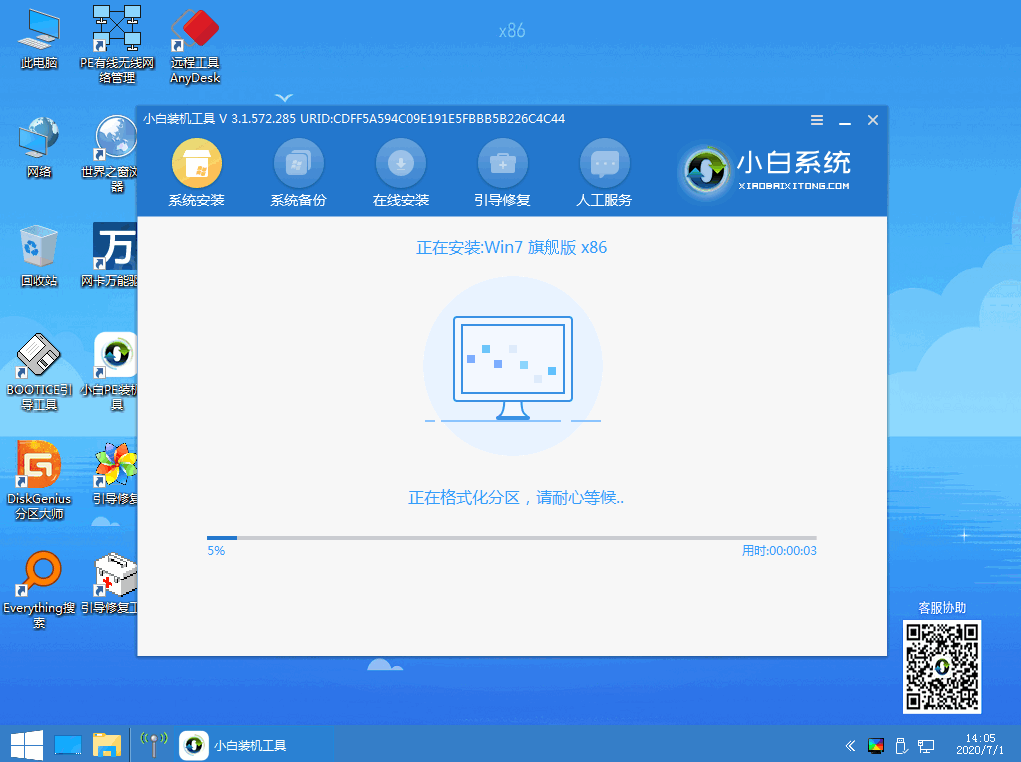
6、在提示修复引导中默认情况下选择 C 盘修复。接着点击进入下一步。

7、然后等待安装完成之后点击立即重启。

8、重启电脑后在启动菜单中选择 Windows 7 系统进系统。

9、最后我们就能看到win7系统桌面啦。

以上就是惠普电脑如何一键重装系统win7的详细介绍啦,希望能帮助到大家。
以上就是电脑技术教程《惠普电脑如何一键重装系统win7的详细教程》的全部内容,由下载火资源网整理发布,关注我们每日分享Win12、win11、win10、win7、Win XP等系统使用技巧!笔记本重装win7系统的详细教程
笔记本是很多用户都非常喜爱的电脑.最近就有用户问小编笔记本重装win7系统怎么操作,其实方法很简单,我们只需要使用一键重装win7的方法来解决就可以了.下面就让我们一起来看看笔记本重装win7系统的详细教程.






